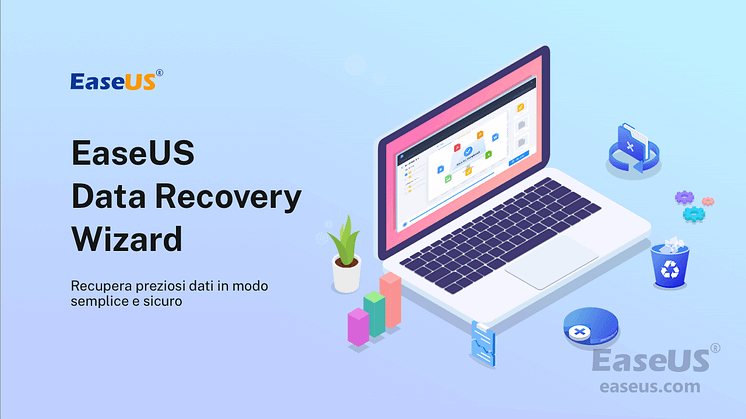
Comunicato stampa -
Come Eliminare un File Corrotto Windows 10? Metodi Semplici qui!
Caso dell'utente: Non riesco a cancellare un file corrotto sul mio disco rigido esterno in Windows 10
"Ho cercato di eliminare un file corrotto dal mio disco rigido esterno ma mi dà un errore che dice:
Un errore imprevisto ti impedisce di eliminare il file. Errore 0x80070570: Il file o la directory sono corrotti o illeggibili.
Questo mi sta dando fastidio da un mese ormai. Qualcuno può mostrarmi come eliminare un file corrotto su Windows 10? Grazie in anticipo".
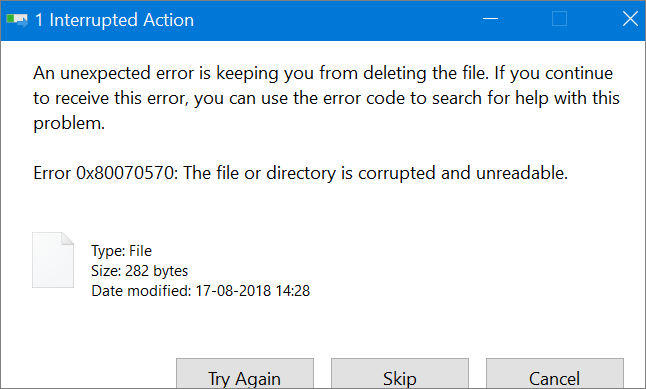
Ci sono vari motivi per cui non è possibile eliminare un file o una cartella corrotta su Windows 10:
- I file corrotti sono in uso da un programma in esecuzione.
- Il computer è stato spento in modo improprio.
- Il disco rigido, l'unità USB o il disco rigido esterno ha errori nel disco.
- Il disco rigido o il dispositivo di archiviazione della memoria esterna può essere corrotto.
- Virus e attacchi malware.
Questo articolo vi insegnerà come eliminare un file o una cartella corrotta su Windows 10. Puoi provare a cancellare i file corrotti in modalità provvisoria, o usando CMD, o risolvere gli errori del disco rigido.
1. Riavviare il computer ed eliminare il file danneggiato con un account amministratore
Il primo colpo è quello di riavviare il computer e cercare di eliminare i file corrotti con un account di amministratore.
Passo 1. Chiudi tutti i programmi che stai usando.
Passo 2. Riavvia il computer e accedi con un account di amministratore. Se il tuo account non è un account amministratore, potresti non avere i permessi impostati per rimuovere i file specifici.
Passo 3. Trova il file corrotto che vuoi eliminare. Eliminalo o trascinalo nel Cestino.
2. Come eliminare un file corrotto in modalità provvisoria
La modalità provvisoria avvia il computer senza caricare un driver di periferica di terze parti, e il computer funziona in modalità minima di sistema in modo che gli utenti possano facilmente rilevare e correggere gli errori nel sistema del computer.
Quando non è possibile eliminare un file corrotto su Windows, si può provare a riavviare il computer ed entrare in modalità provvisoria. Quando si entra in modalità provvisoria, Windows rilascia automaticamente il controllo di questi file in modo da poterli eliminare.
Come avviare Windows 10 in modalità provvisoria
Accedi rapidamente alla modalità provvisoria in Windows 10 con i seguenti passaggi.
Passo 1. Clicca sul pulsante Windows. Poi, seleziona "Power > Restart" e tieni premuto il tasto Shift.
Passo 2. Nella schermata "Scegli un'opzione", seleziona "Risoluzione dei problemi > Opzioni avanzate > Impostazioni di avvio > Riavvio".
Passo 3. Nella finestra "Impostazioni di avvio", premi "4" o "F4" per attivare la modalità provvisoria.
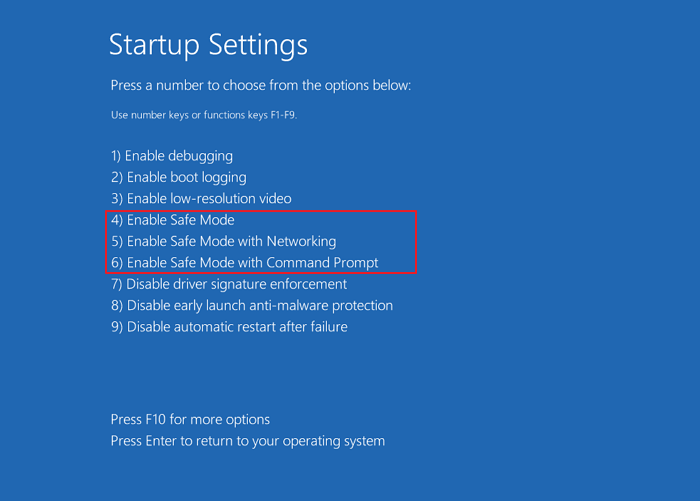
Individuare ed eliminare il file corrotto
Trova il file o la cartella corrotta sul desktop o in Esplora file. Poi, premi i tasti Canc o Shift+Canc per eliminarlo.
3. Come eliminare un file corrotto usando CMD
Se il metodo precedente non ha funzionato, si può provare un altro approccio, eliminando i file corrotti usando CMD. Ecco i passi per eliminare un file corrotto con la riga di comando.
Passo 1. Clicca sull'icona Cerca e digita cmd. Dai risultati della ricerca, clicca con il tasto destro sul programma "Prompt dei comandi" e scegli "Esegui come amministratore".
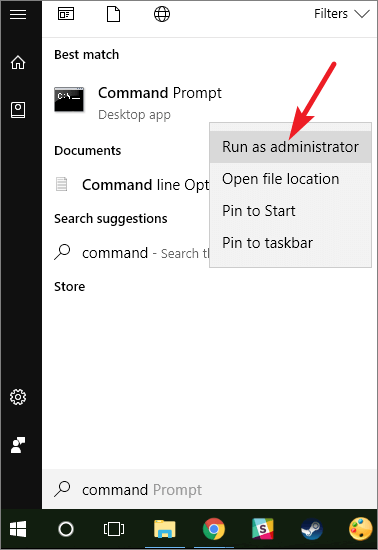
Passo 2. Digita il seguente comando Del /F /Q /A < percorso del file > e premi Invio.
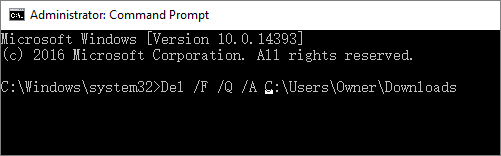
- "/F" significa forzare l'eliminazione dei file
- "/Q" significa eliminare i file di sola lettura,
- "/A" significa selezionare i file con l'attributo di archiviazione.
- < percorso del file > è la posizione del file corrotto. Per esempio, potresti avere "Del /F /Q /A C:-Users\XXX\Downloads".
I file o le cartelle corrotti dovrebbero essere cancellati. Si noti che i file eliminati in questo modo bypasseranno il Cestino e scompariranno completamente. Non è possibile trovarli e ripristinarli sul computer.
Quindi, se si inserisce un percorso sbagliato e accidentalmente si eliminano alcuni file desiderati, smettere di usare il disco rigido immediatamente e applicare uno strumento di recupero file per recuperare i file.

Related links
- [RISOLTO] Come correggere Esplora file che non si apre in Windows 10/11
- Correggere il codice di errore 43 per l'USB in Windows 10 e recuperare i dati
- Recuperare i dati eliminati da Robocopy
- Come recuperare i dati dal disco rigido che non vengono rilevati facilmente
- 6 correzioni per il file Excel continua a chiudersi automaticamente | Suggerimenti per il recupero dei file di Excel
- Come Riparare e Fissare l'unità flash USB non Riconosciuta/Rilevata
Argomenti
Tags
Fondata nel 2004, EaseUS è un'azienda software leader a livello internazionale nei settori del recupero dati, del backup dati e della gestione disco, con lo scopo di sviluppare ed esplorare un'esperienza digitale sicura per tutti. Ci stiamo impegnando per innovare e creare una potente ed efficace piattaforma di sicurezza dei dati nel mondo.


